
Docker Composeを使ってDifyをローカルサーバーで動かしてみよう!
Difyは、AIアプリを簡単に作成できるツールです。この記事では、自分のパソコンにDifyをローカルサーバーとして構築する手順を説明します。
ローカル環境に構築することで、クラウド版の有料プランにある制限がなくなり、無制限に機能を利用できます。これにより、プライバシー保護やネットワーク依存を回避しながら、自由にAIアプリの開発や運用が可能です。
Difyについては下記の記事でも紹介しています。
Difyとローカルサーバーで構築するメリット
ローカルサーバーで構築すると、データのプライバシーを守り、インターネット接続がなくても利用できます。また、サーバーリソースを自由に設計でき、外部制限に縛られません。
環境のセットアップ
Difyをインストールする前に、まず必要なツールインストールしましょう。
最初にDockerのセットアップに加えて、Gitもインストールする必要があります。もし、DockerもGitもインストール済みであれば、STEP3から進めてください。
STEP1 Dockerのインストール
STEP2 Gitのインストール
STEP3 DifyのGitリポジトリをクローン
Gitを使って、Difyのソースコードをパソコンにダウンロードします。
git clone https://github.com/langgenius/dify.gitSTEP4 Difyの環境設定ファイルのコピー
Difyのリポジトリをクローン ダウンロードしたリポジトリに移動し、Difyの環境設定を行います。
cd dify/docker
cp .env.example .envSTEP5 Difyを起動
docker compose up -dSTEP6 Difyにアクセス
ブラウザで下記のURLにアクセスして、Difyの管理画面に移動します。
http://localhostSTEP7 管理者を設定
管理者アカウントを設定します。

自動でリダイレクトされない場合は、下記のサイトにアクセスして管理者アカウントを設定します。
http://localhost/installSTEP8 Difyにログイン
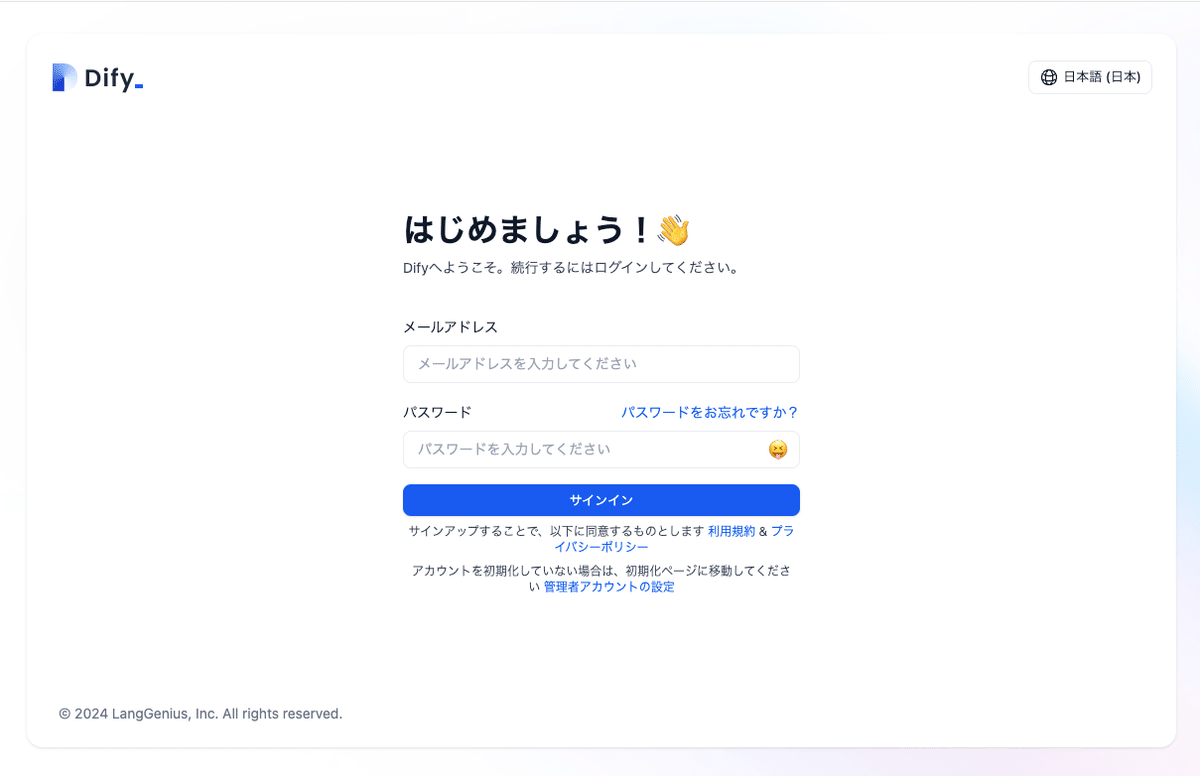
メール環境のセットアップ
Difyのメール機能を使用する場合、.envファイルを更新して設定を行います。メールサーバーを設定することで、パスワードリセットやメンバー招待時のメール送信などの機能が利用可能です。
# Mail type, support: resend, smtp
MAIL_TYPE=resend
# Default send from email address, if not specified
MAIL_DEFAULT_SEND_FROM=
# API-Key for the Resend email provider, used when MAIL_TYPE is `resend`.
RESEND_API_KEY=your-resend-api-key
# SMTP server configuration, used when MAIL_TYPE is `smtp`
SMTP_SERVER=
SMTP_PORT=465
SMTP_USERNAME=
SMTP_PASSWORD=
SMTP_USE_TLS=true
SMTP_OPPORTUNISTIC_TLS=falseメンテナンス
最新のDifyを使うには、以下のコマンドでリポジトリを更新し、再起動します。
cd dify/docker
git pull
docker-compose up -d --build自分専用のDifyサーバの構築へ
Difyをローカルサーバーで動かすと、以下のメリットがあります:
自由度の高い環境:ネットワーク接続不要で、オフラインでも利用可能。
プライバシー保護:データを自分の管理下に置けるため、安心して開発できる。
効率的な開発:手元での素早いテストとデプロイが可能。
これにより、AIアプリを自在に開発・運用できます。Difyを使って、あなたもAIアプリ開発をスムーズに始めてみましょう!
関連記事
この記事が気に入ったらサポートをしてみませんか?
